win10所有游戏都进不去怎么办呢?在使用win10的时候难免会出现一些问题,若是出现这个问题你知道如何解决吗?下面小编为大家分享下win10所有游戏都进不去的方法.
【win10重装系统后进不去系统 win10所有游戏都进不去怎么办】最近有用户前来咨询关于win10所有游戏都进不去怎么办的问题 , 可能这位用户遇到难题了吧 , 不知道如何解决 , 为此苦恼不已 。 不过也不用担心 , 这不小编在这嘛 , 下面小白就为大家分享下该问题的解决办法 。
1、首先右击安装好的游戏 , 选择属性 , 在弹出的窗口中找到查看目标 。

文章插图

文章插图
2、然后打开目标 , 在后面输入Windows , 关键词主要要添加一个空格 。

文章插图
3、之后再点击上方的“兼容性”选项 , 勾选“以兼容模式运行这个程序” 。
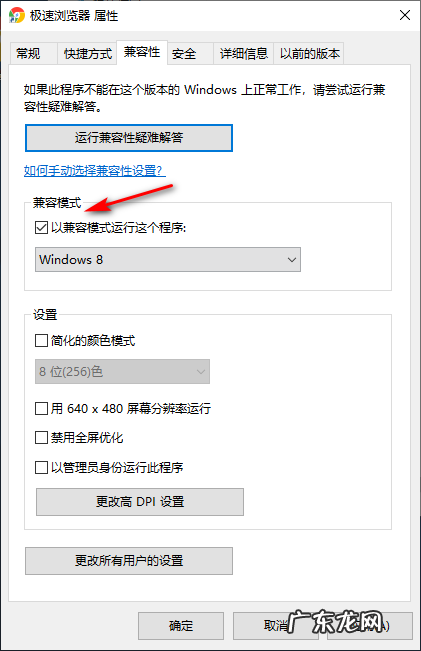
文章插图
4、点击下拉选择Windows XP菜单项 , 将设置里的简化的颜色模式勾选即可 。
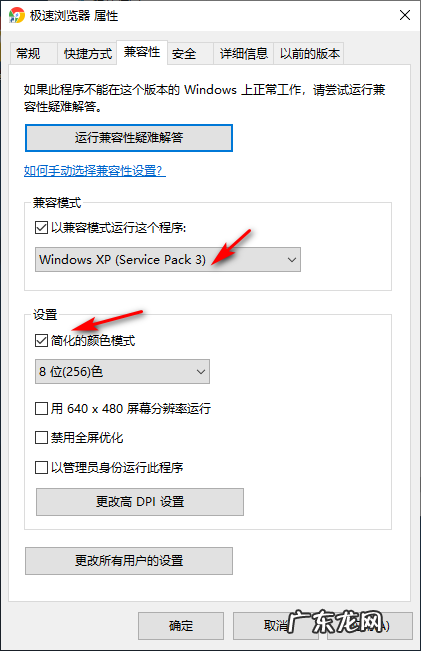
文章插图
5、点击下拉在弹出来的菜单中选择“16位(65536)色” , 最后点击确定 。
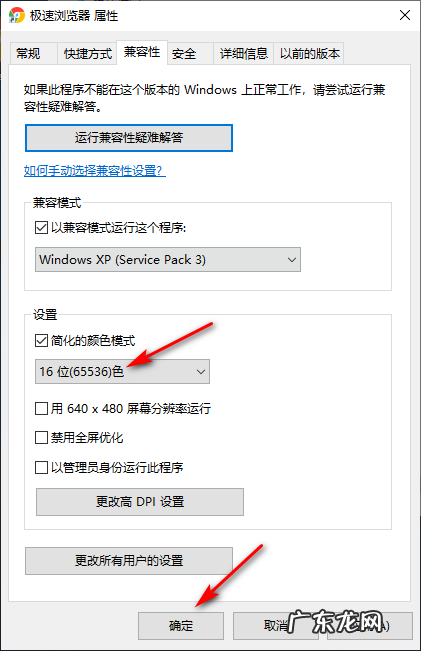
文章插图
综上所述 , 以上内容就是关于win10所有游戏都进不去的解决方法 , 希望能够帮助到广大的用户们 , 谢谢阅读~
- Win10系统如何设置拦截广告 win10qq聊天广告怎样拦截
- iso文件能直接安装吗win10 win10iso文件如何打开
- 网络重置后以太网没了 win10没有wifi只有以太网怎么解决
- win10删除权限文件 win10文件删不掉怎么办
- win10一开机就磁盘100% win10一开机磁盘100%怎么办
- win10自带截图后图片是黑的 win10截屏是黑色怎么回事
- usb共享网络无法获取ip win10网络共享连接无ip分配怎么办
- win10前后音频同时输出 win10音频面板驱动在哪里
- win10开机几秒后就死机 win10系统运行缓慢卡顿怎么办
- win10解除管理员阻止 如何让win10禁止某程序运行图文教程
特别声明:本站内容均来自网友提供或互联网,仅供参考,请勿用于商业和其他非法用途。如果侵犯了您的权益请与我们联系,我们将在24小时内删除。
